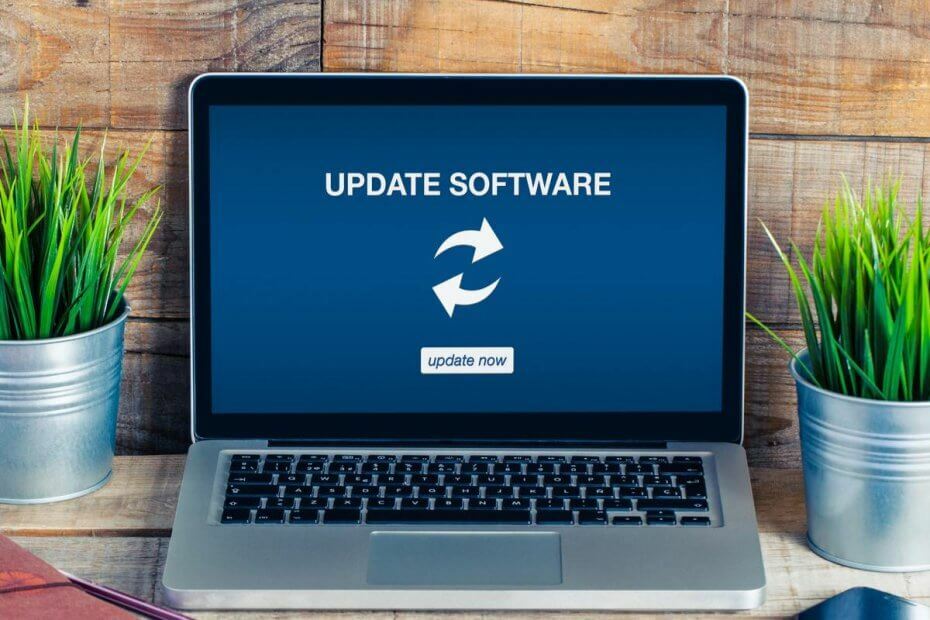Zaženite stvari brez namestitve
- Simulatorji so dobra možnost za uporabo operacijskega sistema, tako za testiranje kot za zagon aplikacij.
- Spletni simulator Windows 7 bo ponudil običajen vmesnik Windows 7.
- Za večjo varnost priporočamo, da uveljavite nekaj varnostnih pregledov.
- Preberite ta priročnik za najboljše simulatorje in druge načine za zagon sistema Windows 7.

Windows 7 je že dolgo priljubljena različica za mnoge. In čeprav se je podpora zanj končala 14. januarja 2020, OS še naprej obvladuje pomemben tržni delež. Če ste tudi vi oboževalec, vendar iteracije ne morete izvajati v nedogled, vam bo pomagal simulator sistema Windows 7!
Simulator poganja OS brez potrebe po obsežni namestitvi. In imamo več možnosti za Windows. Ne pozabite, da je spletni simulator sistema Windows 7 prva izbira uporabnikov. Lahko pa uporabite namensko aplikacijo.
Spodaj so navedene prednosti uporabe simulatorja Windows 7:
- Povečana dostopnost: Simulatorji so lahko dostopni, večina jih ponuja tudi aplikacijo za mobilne naprave. Tako lahko zaženete Windows 7 v sistemih Android in iOS.
- Znižani stroški: Medtem ko vas bo ključ Windows stal nekaj dolarjev, emulator po drugi strani ponuja večino funkcionalnosti brezplačno, Windows pa lahko zaženete brez namestitve.
- Podpora za starejše aplikacije: Medtem ko so novejše ponovitve opustile podporo za več aplikacij, jih lahko izvajate s spletnim emulatorjem Windows 7.
- Podoživite dobre stare čase: Mnogi, ki uporabljajo simulator, to počnejo za nostalgični Windows 7 in se vrnejo na interaktivno namizje, ki smo ga bili vsi vajeni v enem najbolj priljubljenih operacijskih sistemov.
Kako lahko zaženem Windows 7 v brskalniku?
1. Win7 Simu
- Zaženite spletni brskalnik v svoji napravi in odprite Win7 Simu.
- Simulator bo prikazal začetni postopek zagona in nato vodil do prijavnega zaslona. Izberite Gost profil za nadaljevanje ali ustvarjanje novega računa.

- Win7 Simu bo zdaj prikazal namizje.

- Zdaj lahko dostopate do Meni Start od spodaj levo, da odprete druge aplikacije, Računalnik mapo na namizju ali katere koli druge elemente, navedene tukaj.
- Zagnali smo nekaj aplikacij hkrati, vključno z klasična Barva, Beležnica, Chrome, Ukazni poziv, in Kalkulator, in dobro so delovale.

- Če ga želite izklopiti, storite enako kot na pravem računalniku s sistemom Windows 7. Zaženite meni Start in kliknite Ugasniti.

- Zdaj boste videli zaslon za zaustavitev. Počakajte, da se postopek zaključi, ali zaprite zavihek/brskalnik.
Win7 Simu ostaja eden najboljših načinov za zagon sistema Windows 7 v brskalniku in ponuja nabor Pomožne kontrole za hitro konfiguracijo stvari.
Vendar pa ima ta fantastični simulator nekaj pomanjkljivosti. Ne more naložiti spletnih strani, razen če namestite Na zahtevo razširitev brskalnika in uvoz kritičnih pravil. Preverite uradni vodnik za podrobne korake.
Prav tako v spletni različici Win7 Simu ne morete dostopati do lokalnih datotek prek Računalnik ali odprite izvorne aplikacije. Poleg tega ni nobenih sistemskih obvestil.
Vendar je na voljo v mobilni različici. Ti lahko prenesite Win7 Simu za napravo Android in brez napora izvajajte simulirane programe, ne da bi zamudili katero koli funkcijo.
2. Windows 7 Simulator na TurboWarp
- Zaženite posodobljen spletni brskalnik in odprite Windows 7 Simulator na TurboWarp.
- Prijavite se z Uporabnik profil.

- Je zelo podoben operacijskemu sistemu Windows 7, čeprav je na voljo manj možnosti kot Win7 Simu, in ni tako privlačen uporabniški vmesnik.

Windows 7 Simulator je spodobna možnost za vsakogar, ki želi iteracijo zagnati v zabavne namene. Vendar se simulirani vmesnik po našem mnenju ne ujema z Win7 Simu.
Toda spet imate možnost zagnati Windows 7 brez namestitve, in to tudi prek brskalnika.
- Upravljanje diskov Windows 7: Kako dostopati in uporabljati
- Ali preverjanje stanja računalnika deluje v sistemu Windows 7?
- Popravek: Bluetooth naprave ni mogoče odkriti v sistemu Windows 7
- Internet Explorer se ne odpre? 7 načinov, kako to hitro popraviti
Drugi načini za zagon sistema Windows 7 brez namestitve
1. Zaženite Windows 7 z USB-ja
Enostavna rešitev, ko operacijskega sistema ne želite namestiti na osebni računalnik, je zagon sistema Windows 7 z USB-ja. Postopek namestitve je nekoliko zapleten in zahteva orodje drugega proizvajalca. In priporočljivo je, da uporabite a USB 3.0 bliskovni pogon za boljše delovanje.
Vendar ne pričakujte, da bo Windows 7, ki se izvaja na USB-ju, deloval tako dobro kot v računalniku. Tukaj je več omejitev, vendar lahko vsaj zaženete široko paleto aplikacij in izkusite operacijski sistem brez ponovne konfiguracije računalnika.
2. Zaženite Windows 7 na virtualnem računalniku (VM)
Virtualni stroji se že dolgo uporabljajo pri izvajanju druge ponovitve operacijskega sistema v omejenem in varnejšem okolju. Hitro jih je namestiti, najbolj priljubljeni pa ponujajo brezhibno namestitev operacijskega sistema. Poleg tega se lahko preselite Windows 7 v VirtualBox brez izgube podatkov.
Vendar težave z zmogljivostjo in združljivostjo z VM-ji vplivajo na izkušnjo. Poleg tega, ker operacijski sistem neposredno ne uporablja strojne opreme, je manj učinkovit. In stroški licenciranja, skupaj s storitvijo računalništva v oblaku, so lahko za nekatere dragi.
Za zaključek, simulatorji sistema Windows 7 bodo dolgoročno služili kot vaš spremljevalec, čeprav vam priporočamo, da se ne zanašate preveč.
Če želite dlje časa delati na običajnem vmesniku, namestite iteracijo in ostanite v sistemu Windows 7 za vedno. Ali pa bi lahko dvojni zagon Windows 11 in Windows 7 da bi se izognili izgubi vitalne funkcionalnosti. Mnogi uporabniki raje WinSetupFromUSB za dvojni zagon sistema Windows 7, tako da ga lahko preizkusite.
Delite svoj najljubši simulator Windows 7 in razlog za njegovo uporabo v razdelku za komentarje.
![Prikaži ikono omrežja v opravilni vrstici v sistemu Windows 7 / Windows 10 [VODIČ]](/f/c4a1cef93e34d3ae2766f157457c0ef4.jpg?width=300&height=460)